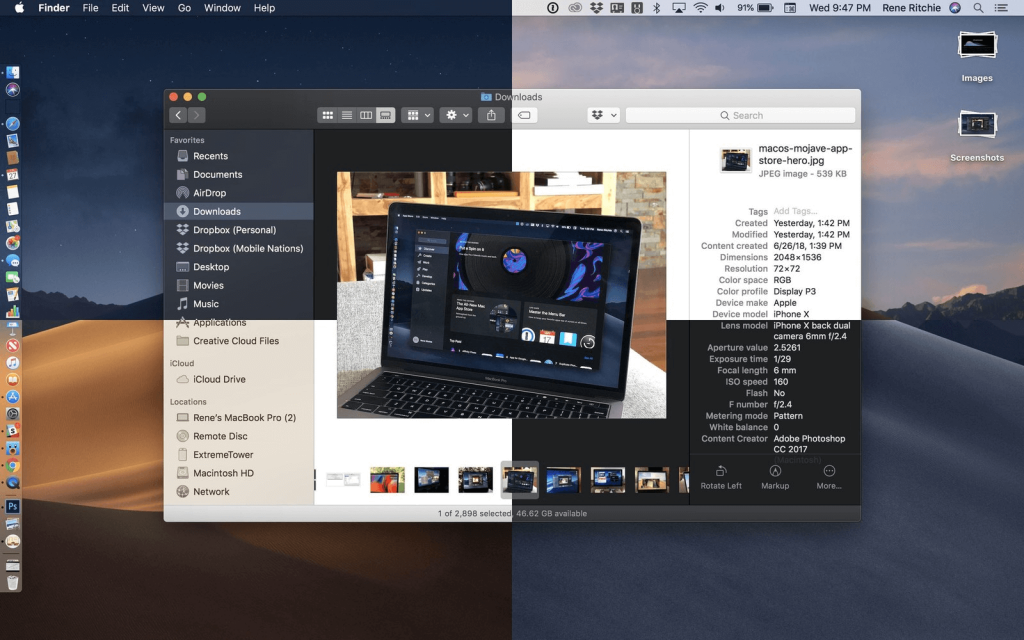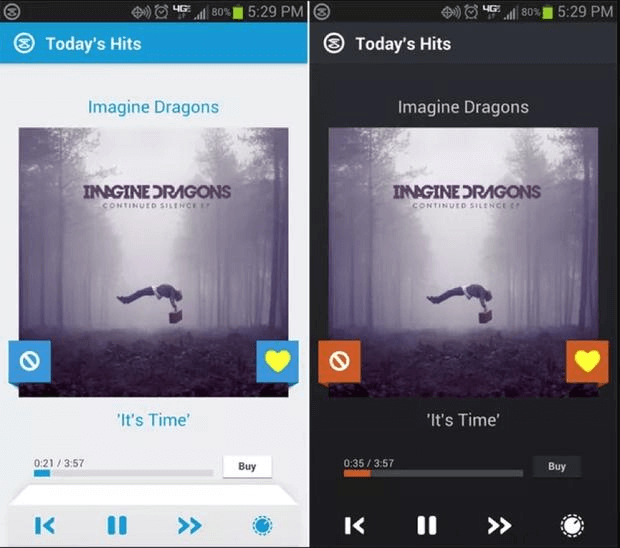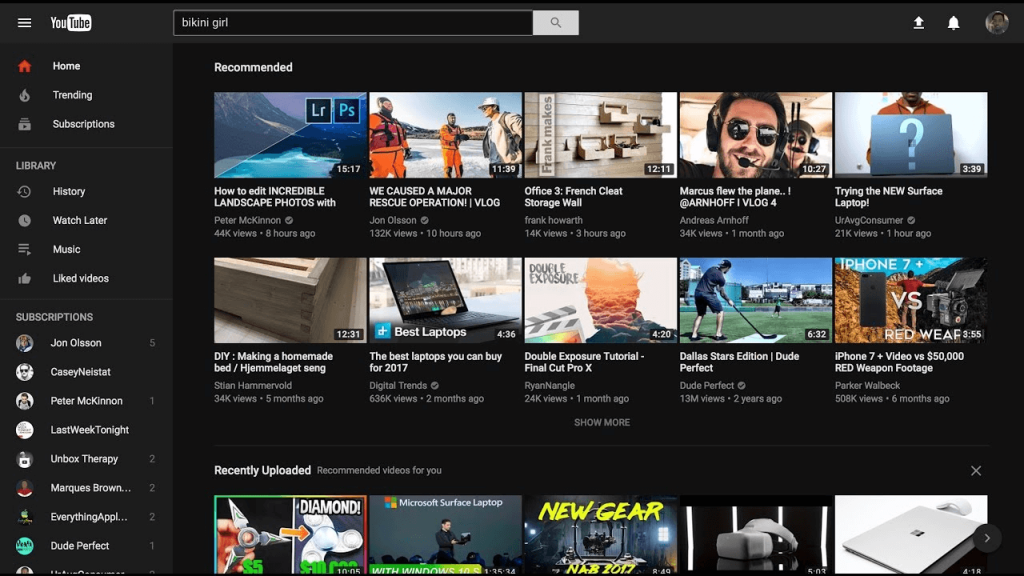Το 2018 πρόκειται σύντομα να τελειώσει και αν ανατρέξουμε γρήγορα σε όλες τις πιο πρόσφατες τεχνολογικές λέξεις, τότε το "Dark Mode" είναι μια τάση για την οποία ακούμε συνεχώς. Από smartphone σε εφαρμογές ιστού και φορητούς υπολογιστές, η λειτουργία Dark Mode ακολουθείται από κάθε gadget ή εφαρμογή που χρησιμοποιούμε είτε είναι MacBook, YouTube , Twitter, Smartphones ή οτιδήποτε άλλο – είναι σαν μια μόδα της τεχνολογίας!
Η Dark Mode είναι ένας εντελώς νέος τρόπος για να προσδώσετε στο περιβάλλον χρήστη διαφορετική εμφάνιση και αίσθηση. Πλέον, σχεδόν κάθε εφαρμογή ή υπηρεσία που χρησιμοποιούμε προσφέρει δύο βασικές ρυθμίσεις θεμάτων για τη διεπαφή χρήστη – μια παραδοσιακή λειτουργία φωτός και μια λειτουργία Dark. Αλλά αυτός δεν είναι ο μόνος λόγος για τον οποίο η σκοτεινή λειτουργία είναι μέρος κάθε συσκευής και εφαρμογής. Ακολουθούν μερικά εκπληκτικά πλεονεκτήματα για το γιατί να χρησιμοποιείτε τη Σκοτεινή λειτουργία στις εφαρμογές και τις συσκευές σας, τα οποία ίσως δεν γνωρίζετε (ακόμα).
Η Dark Mode δεν είναι πραγματικά "Dark"
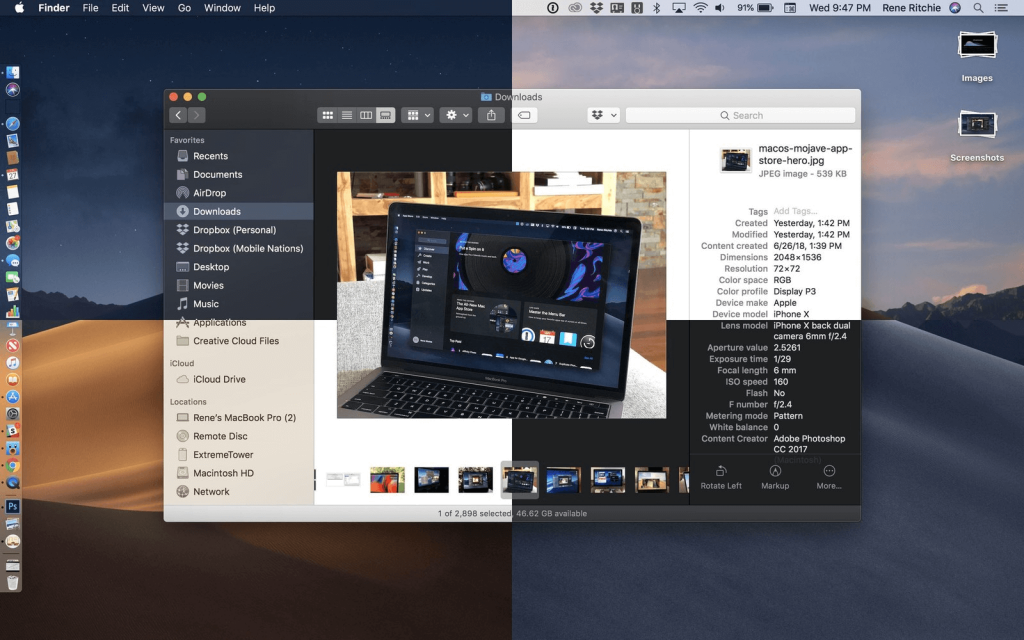
Λοιπόν, όπως λένε, όλοι έχουν μια σκοτεινή πλευρά. Αλλά αυτό δεν ισχύει σε κάθε περίπτωση και σενάριο. Ανεξάρτητα από το πόσο σκοτεινός μπορεί να ακούγεται στους χρήστες ο όρος "Dark Mode", εξακολουθεί να έχει μερικά εκπληκτικά πλεονεκτήματα που μπορούν να ενισχύσουν την απόδοση της συσκευής σας όπως ποτέ πριν. Ένα από τα πιο εκπληκτικά πλεονεκτήματα της χρήσης Dark mode ότι βελτιώνει δραστικά τη διάρκεια ζωής της μπαταρίας των συσκευών σας, καθώς χρησιμοποιεί μαύρα pixel που κρατούν την οθόνη αποφωτισμένη τις περισσότερες φορές.
Διαβάστε επίσης: -
Γνωρίζατε ότι το YouTube έχει μια σκοτεινή λειτουργία... Το YouTube είναι το αγαπημένο μας μέρος όλων των εποχών για παρακολούθηση βίντεο, εκπομπών ή ταινιών. Σωστά? Γιατί όμως να καταπονούμε την όρασή μας; Να σώσω...
Γιατί να χρησιμοποιείτε πάντα τη σκοτεινή λειτουργία;
Ακολουθούν μερικοί ακόμη λόγοι για τους οποίους πρέπει να χρησιμοποιείτε πάντα τη Σκοτεινή λειτουργία σε όλες τις συσκευές και τις εφαρμογές σας. Έτσι, σε περίπτωση που δεν έχετε δοκιμάσει ακόμα το Dark mode UI ίσως τώρα να το κάνετε.
Μικρότερη καταπόνηση των ματιών
Καθώς έχουμε γίνει επιρρεπείς στην τεχνολογία, το μεγαλύτερο μέρος του χρόνου μας αφιερώνεται κοιτάζοντας την οθόνη του gadget. Αν ρίξουμε μια ματιά πίσω τα τελευταία χρόνια για το πόσο χρόνο αφιερώσαμε κοιτάζοντας την οθόνη, τότε αυτό το γράφημα έχει δείξει μόνο μια ανοδική τάση. Λοιπόν, μπορεί να μην το συνειδητοποιούμε τώρα, αλλά συνεχίζουμε να κοιτάμε την οθόνη της συσκευής για μεγαλύτερο ή υπερβολικό χρόνο, τότε μπορεί να έχει σοβαρές επιπτώσεις στην όρασή σας που οδηγούν σε μυωπία ή μυωπία.
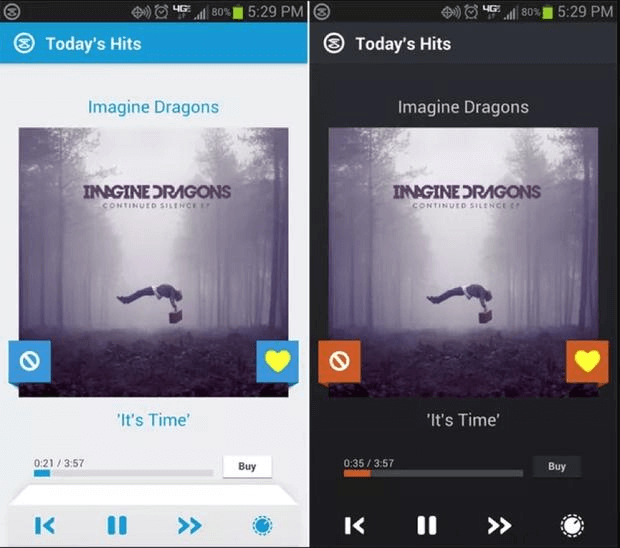
Η Dark Mode μπορεί σίγουρα να είναι ο σωτήρας σας, ώστε να μην ανησυχείτε ποτέ για την καταπόνηση των ματιών. Καθώς η Dark Mode χρησιμοποιεί μαύρο φόντο και έγχρωμο κείμενο, βελτιώνει την αναγνωσιμότητα και ως αποτέλεσμα τα μάτια σας αισθάνονται μικρότερη πίεση. Με τη "Σκοτεινή λειτουργία" ενεργοποιημένη σε εφαρμογές και υπηρεσίες, δεν χρειάζεται να ανησυχείτε για προβλήματα όρασης και μπορείτε να εργάζεστε στα gadget σας για μεγαλύτερο χρονικό διάστημα.
Καλύτερος ύπνος
Αυτό μπορεί να ακούγεται κάπως περίεργο, αλλά το να κοιτάτε τις λευκές οθόνες για παρατεταμένες ώρες μπορεί να επηρεάσει αρνητικά τους φυσικούς κύκλους ύπνου σας. Και στη συνέχεια, η απώλεια ύπνου μπορεί να οδηγήσει σε άλλα προβλήματα υγείας, όπως παχυσαρκία, προβλήματα που σχετίζονται με την καρδιά και υπέρταση και ούτω καθεξής. Έτσι, όταν μεταβείτε σε Dark mode τα μάτια σας θα είναι λιγότερο καταπονημένα και οι ορμόνες του ύπνου σας δεν θα επηρεαστούν πολύ σε σύγκριση με το να κοιτάτε τη λευκή οθόνη. Η ενεργοποίηση της Σκοτεινής λειτουργίας δεν σημαίνει ότι μπορείτε να τρελαθείτε και να χάσετε τον ύπνο σας. Απλώς έχει λιγότερη διαταραχή στους κιρκάδιους ρυθμούς που θα σας κρατήσουν λιγότερο ενοχλημένους για πολύ.
Βελτιωμένη διάρκεια ζωής της μπαταρίας
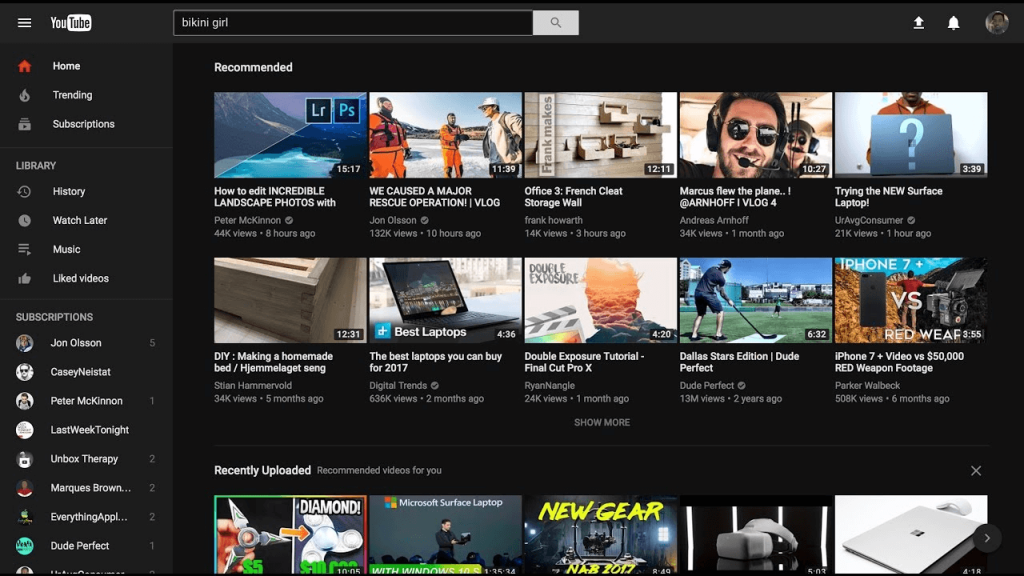
Όπως είπαμε νωρίτερα, η χρήση της Dark Mode βελτιώνει σημαντικά την υγεία της μπαταρίας στις συσκευές σας, καθώς χρησιμοποιεί μαύρα pixel που αντλούν λιγότερη ενέργεια σε σύγκριση με τη λευκή οθόνη. Η λευκή οθόνη καταναλώνει πολλή φωτεινότητα και χρώμα και, από την άλλη πλευρά, η Dark mode χρησιμοποιεί λειτουργία hex black, όπου τα περισσότερα pixel παραμένουν χωρίς φωτισμό και προσφέρουν βελτιωμένη αναγνωσιμότητα στους χρήστες. Η χρήση της Dark Mode μπορεί να αυξήσει τη διάρκεια ζωής της μπαταρίας στις συσκευές κατά σχεδόν 60%, καθώς το μαύρο φόντο καταναλώνει λιγότερη ενέργεια σε σύγκριση με την κανονική λειτουργία.
Η Dark Mode υπάρχει εδώ και καιρό και υπήρχαν μερικοί λόγοι για να χρησιμοποιήσετε τη Dark Mode σε όλες τις εφαρμογές και τις υπηρεσίες. Η μετάβαση σε Dark mode θα έχει ως αποτέλεσμα λιγότερα προβλήματα υγείας και βελτιωμένη διάρκεια ζωής της μπαταρίας στις συσκευές. Εάν δεν έχετε δοκιμάσει τη λειτουργία Dark mode σε εφαρμογές και υπηρεσίες, ίσως τώρα είναι η ώρα!